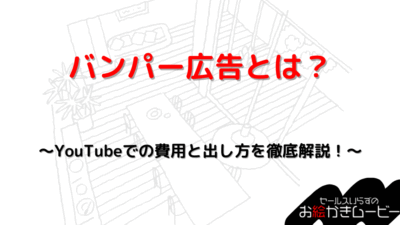結婚式ムービーの作り方は?初心者でもできる自作方法を解説!

結婚式にはさまざまな演出や演目がありますが、そのなかでも特に最初の演出である結婚式ムービーは凝ったものにしたいですよね。
本記事では結婚式ムービーの作り方を詳しく解説します。
動画を制作したことのない方は、「自作で結婚式ムービーなんて作れる気がしない…」と感じる方も多いでしょう。
しかし、ポイントさえ押さえておけば初心者でも制作できます。
自作で結婚式ムービーを作れば、費用を抑えられるだけでなく、より想いのこもったムービーが完成するでしょう。
ぜひ本記事を参考に、結婚式ムービーを制作してみてください。
動画制作してみませんか?
お絵かきムービーではホワイトボード上で書いたり消えたりする動作を組み込むことで、視聴者を釘付けにする効果をもたらします。
その中で商品紹介や企業PRを行えば、より多くのユーザーにリーチできるため、短い動画でもインパクトを与えられます。
さらに、通常の動画制作よりもコストを抑えて制作依頼ができるのでおすすめです!
\自社商品・サービスをさらに販売できる!/
結婚式ムービーの種類と役割
結婚式ムービーには、主に以下の3つの種類があります。
- オープニングムービー
- プロフィールムービー
- エンディングムービー
次から詳しく確認していきましょう。
オープニングムービー:結婚式のはじまりを告げる
オープニングムービーとは、式が始まる前に流すムービーです。
ムービーの時間は2~3分程度で、一般的な内容は以下の通りです。
- 出席してくれたゲストに対するお礼のメッセージ
- 式を楽しんでくださいというメッセージ
- 式最中のお願い
- 新郎新婦の簡単な紹介
- 式が始まる合図
オープニングムービーは、これからどんな式が始まるのだろうというワクワク感を与えられるように作ることがおすすめです。
プロフィールムービー:新郎新婦の生い立ちを紹介
プロフィールムービーは、新郎新婦の生い立ちやこれまでの馴れ初めなどを紹介するムービーです。
ムービーの時間は5~10分程度で、以下のような内容が一般的です。
- 新郎新婦の自己紹介
- 新郎新婦の生い立ち
- 二人の出会いや馴れ初め
プロフィールムービーは最もオリジナリティが出せる動画です。
二人の馴れ初めに加えて、当時の思いなども内容に盛り込むことでゲストにも感情移入して見てもらえるでしょう。
エンディングムービー:感謝の気持ちを伝える
エンディングムービーとは、式の最後に流すムービーです。
ムービーの長さは3~5分程度。
一般的には式最中に撮影したものを流すことが多いですが、自作の場合は以下のような内容が一般的です。
- 参列してくれたことの感謝を伝えるメッセージ
- ゲストの名前やメッセージ
- 友人たちとの写真
エンディングムービーは式の締めくくりでもあり、参列した人への感謝を伝えるタイミングでもあります。
ゲストへの感謝と、これからもよろしくという思いを一人ひとりに伝えられるような内容がおすすめです。
結婚式ムービーを自作するメリット
結婚式ムービーを自作するメリットは、以下の通りです。
- 費用を抑えられる
- オリジナリティを出せる
- 想いを込めて作れる
次から詳しく確認していきましょう。
費用を抑えられる
結婚式には膨大な費用がかかることがほとんどです。
結婚式ムービーも式場や動画制作のプロに依頼すると、さらに費用がかさんでしまうでしょう。
ムービーは、PCやスマホ、編集ソフトがあれば自分で制作できるので、費用も格段に抑えられます。
少しでも費用を抑えたいという方は、自作すると良いでしょう。
オリジナリティを出せる
自作するからこそオリジナリティを出せるのもメリットのひとつです。
自分達らしいムービーを作れば、他の人には真似できない唯一無二の結婚式ムービーができるでしょう。
想いを込めて作れる
結婚式ムービーを自作すると、外注するよりも時間がかかる場合が多いです。
結婚式までに間に合わせなければいけないので大変な作業ですが、その分思い入れも強くなるでしょう。
結婚式はもちろん、ムービーも思い出のひとつとして想いを込めて作れます。
結婚式ムービー自作の流れ
ここでは結婚式ムービーを自作する際の流れを紹介します。
あくまで一例ですが、以下で流れと作業開始時期の目安を紹介するので、参考にしてみてください。
| 自作の流れ | 作業開始時期の目安 |
| 企画・準備 | 結婚式の3~6か月前 |
| 素材集め | 結婚式の2~5か月前 |
| ムービー制作 | 結婚式の1.5~4か月前 |
| 式場で試写 | 結婚式の1か月前 |
次から詳しく確認していきましょう。
企画から完成までの流れ
結婚式ムービーの企画から完成までの流れと、工程別のかかる時間は以下の通りです。
| ムービー制作の流れ | かかる期間の目安 |
| 企画・準備 | 0.5か月程度 |
| 構成決め・素材集め | 1か月程度 |
| ムービー制作 | 1か月程度 |
| ムービーの最終チェック・式場での試写 | 0.5か月 |
上記の期間はあくまで目安です。
動画制作に不慣れな場合や、凝ったものを作りたい場合は、さらに期間が必要と考えましょう。
特に時間がかかりやすいのは、素材集めとムービー制作です。
式に間に合わず、納得できないままの結婚式ムービーにならないよう、余裕をもって制作を始めましょう。
スケジュール管理の重要性
結婚式の日程は決まっているものなので、必ず期日までに間に合わせなければいけません。
まだ大丈夫と何もせずに放置していると、当日までに満足できる動画が完成しない可能性があります。
結婚式ムービーを自作する際は、スケジュール管理を徹底しておきましょう。
結婚式の1か月前にはムービーが完成していることが理想です。
自作の場合、制作中に何らかのトラブルが発生することもあるので、1か月程度の余裕を空けておきましょう。
また、結婚式のための準備はムービーだけではありません。
他にも同時進行で決めておくべき項目がたくさんあるので、それを踏まえたうえでスケジュールを設定しましょう。
テンプレートを活用しよう
編集ソフトやアプリによって、テンプレートがあります。
全く動画制作の知識がない人が一から結婚式ムービーを作るのは大変です。
動画制作に自信がない方は、簡単に高クオリティの動画が作れるテンプレートを活用してみましょう。
テンプレートをそのまま使うことに抵抗がある方も、ムービーの一部でテンプレートを活用してみましょう。
オリジナリティは残しつつ、効率的に作業できます。
結婚式ムービーに使える無料アプリ/ソフト
結婚式ムービーに使える無料アプリやソフトの主なものは以下の通りです。
次から詳しく確認していきましょう。
Androidスマホで作る
Androidスマホで使える無料のアプリとその特徴は以下の通りです。
| Androidスマホの無料アプリ | 特徴 |
| InShot | ・フィルターやBGMなど素材が豊富 ・動画と写真どちらにも対応できる ・右下にロゴが入るが広告を視聴すれば削除できる |
| キネマスター | ・高度な編集機能が多数ある ・演出が豊富でおしゃれな動画が作れる ・有料版はさらに使えるテンプレートや演出が増える |
| VLLO | ・無課金でも透かしロゴが入らない ・初心者でも直感的に操作できる ・BGMやフォントの種類が豊富 |
Android対応のアプリは素材が豊富なものばかりで、初心者でも高クオリティなムービーが制作できます。
特にキネマスターは使える機能が多く、凝った編集をしたい方にはおすすめです。
iPhoneで作る
iPhoneで使える無料のアプリと特徴は以下の通りです。
| iPhoneで使える無料のアプリ | 特徴 |
| iMovie | ・Macにも対応している ・エンディングムービーなどシンプルなムービー制作におすすめ ・完全無料で課金要素がない |
| CapCut | ・テンプレートが豊富にある ・チュートリアル動画が充実している ・無料で基本的な編集作業は全てできる |
| PowerDirector | ・トランジションとエフェクトが豊富 ・高度な技術がたくさん使える ・PC版もある |
iMovieやCapCutは操作感がシンプルなので、初心者でも扱いやすいでしょう。
また、上記で紹介したiPhone対応のアプリはPC版もあります。
アプリの操作に慣れればPCでもスムーズに編集できるでしょう。
PC(Windows・Mac)で使えるソフトを紹介
PCで使える無料ソフトとその特徴は、以下の通りです。
| PCで使える無料のソフト | 特徴 |
| AviUtl | ・拡張性が高くプラグインを追加すれば使える機能が増える ・操作性がシンプル ・動作が軽い |
| Shotcut | ・プロ仕様の編集機能が充実している ・4K解像度に対応 ・直感的に操作できる |
| VideoPad | ・DVDに焼ける ・エフェクトが豊富にある ・初心者でも扱いやすい |
より高度な技術を使いたいという方は、PCでの編集がおすすめです。
無料版でも使える機能が豊富なものが多いので、低コストで高クオリティなムービーが制作できます。
ムービーを構成する要素
ムービーを構成する要素は、主に以下の4つです。
- 写真
- 動画
- 音楽
- テキスト
次から詳しく確認していきましょう。
写真:思い出の写真を効果的に使う
ムービーを作るうえで、特によく使うものが写真です。
思い出の写真を効果的に使えば、新郎新婦だけでなくゲストも感情移入できるムービーが完成するでしょう。
結婚式ムービーで使われることの多い写真は、以下のようなものです。
- 新郎新婦の幼少期写真
- 参列したゲストとの思い出写真
- 新郎新婦の記念日などカップル時代の写真
写真をつなぎ合わせるスライドショーは、初心者でも制作しやすい動画です。
オープニングムービーやエンディングムービーなど、比較的簡易的なムービーでは写真を思い出の写真を使うと良いでしょう。
動画:動画素材で動きを付ける
写真だけではシンプルすぎるムービーになってしまいますが、動画を活用することで動きのある結婚式ムービーになります。
結婚式ムービーでよく使われる動画は、以下の通りです。
- 映画やアニメをオマージュした動画
- 新郎新婦の思い出の場所を巡る動画
- 記念日や旅行などで過去に撮った思い出の動画
- イラストを使ったアニメーション動画
写真だけでなく動画を上手く使えば、プロ並みのクオリティの高い動画が作れるでしょう。
凝った演出にしたい方は、積極的に動画素材も取り入れましょう。
音楽:雰囲気に合ったBGMを選ぶ
音楽は結婚式ムービーの雰囲気づくりに重要な要素です。
ムービーの雰囲気に合ったBGMを選ぶことで、完成度の高い動画になるでしょう。
新郎新婦の思い出の曲などを使うこともおすすめです。
二人の思い出の曲を入れるだけで、新郎新婦にとって思い入れのあるムービーに仕上がります。
テキスト:メッセージやコメントを入れる
メッセージを伝えるためや、動画を分かりやすくするためにテキストを入れることも大切です。
特に参列したゲスト一人ひとりに対してメッセージを入れることで、新郎新婦だけでなくゲストにとっても思い出のイベントとなるでしょう。
また、ムービー中の新郎新婦の思いや、ちょっとした笑えるコメントをテキストで入れることで、臨場感のあるムービーへと仕上がります。
結婚式ムービー編集のポイント
結婚式ムービーを編集するうえでのポイントを紹介します。
特に動画制作が初めての方は、チェックしておきましょう。
編集の基本をマスターしよう
編集で必ず覚えておくべき基本操作は、以下の通りです。
| 基本操作 | 特徴 |
| カット | ・不要な部分を切り取る ・動画のテンポを良くする効果がある |
| トリミング | ・動画の開始地点と終了地点を指定して、必要な部分だけを切り取る ・撮影前後の準備風景など不要な部分を消せる |
| エフェクト | ・アニメーションを入れるなど特殊効果を入れる ・強調したいシーンに入れることで強い印象を与えられる |
| テロップの挿入 | ・話している声に合わせて字幕を入れる、または補足情報を付け加える ・動画の内容が理解しやすくなる |
| BGMや効果音の挿入 | ・シーンに合わせて音楽や効果音を入れる ・動画の雰囲気づくりに効果がある |
| トランジション | ・シーンとシーンの切り替え部分に入れる特殊効果 ・自然に切り替えられることでメリハリが出せる |
上記の操作さえマスターしておけば、クオリティの高い動画は制作できます。
基本操作をマスターするには、とにかく編集ソフトやアプリを使って編集になれることが大切です。
色んな編集機能を使いながら、マスターしていきましょう。
スマホでの編集方法
基本的に、スマホでの編集画面はシンプルで簡易的な場合が多く、初心者でも直感的に操作できるでしょう。
カットやトリミングは、取り除きたい部分を指定したり、エフェクトを入れたい時もワンタッチで入れれたりなど、シンプルな操作でムービーが作れます。
ただし、PCに比べると凝った編集はしづらい傾向にあります。
どんな結婚式ムービーを制作したいかによって、編集方法を選択しましょう。
音楽の追加方法
編集ソフトやアプリにもよりますが、一般的な音楽の追加方法は以下の通りです。
- ソフトやアプリに挿入したい音楽ファイルをインポートする
- 動画内で音楽を挿入したい部分や長さを指定する
使いたい音楽がある場合は、音楽ファイルをダウンロードする必要がありますが、ソフトやアプリ内に元々あるBGMであれば、より簡単に追加できます。
また、効果音もソフトやアプリに元々入っている場合が多いので、うまく活用してメリハリのある動画を制作してみましょう。
結婚式ムービー制作の注意点
結婚式ムービーを制作する際の注意点をいくつか紹介します。
知っておかなければあとでトラブルに発展する場合もあるので、必ず確認しておきましょう。
著作権・肖像権に配慮する
結婚式ムービーで気を付けておくべきことは、著作権と肖像権です。
そもそも著作権や肖像権とは以下のような権利のことを言います。
| 著作権とは:他人が制作したものを無断で使用したりコピーされたりしないよう守る権利 肖像権とは:人の顔や姿を無断で撮影したり公開したりしないよう守る権利 |
特に結婚式ムービーで起こりやすい問題は、BGMの著作権侵害です。
結婚式ムービーではさまざまなBGMが使用されますよね。
実は、そのBGMを許可なく使用してしまうと、著作権の侵害に問われる可能性があります。
フリー音源であれば問題ありませんが、J-POPや洋楽などの著作物は「ISUM」という団体に使用許可の申請を出さなければいけないことがあります。
ただし、この申請ができるのはブライダル事業者のみです。
ムービーを自作する際は、式場側に曲が使用できるか必ず事前に確認を取りましょう。
また、肖像権に関して起こりやすいトラブルは、以下の通りです。
- 著名人の動画や写真を使用する
- 映画のワンシーンを使用する
身内しか集まらない式だからといって勝手に使用するのはNGです。
肖像権に関しても式場に必ず相談しておきましょう。
会場の設備を確認する
式場によっては、結婚式ムービーを流すにはDVDに焼いておく必要があるなど、データで再生できない場合があります。
当日になって動画が流せないとならないよう、事前に会場の設備を確認しておきましょう。
また、式場のモニターでムービーを流す際は、PCやスマホで編集していた映像よりも拡大されます。
拡大されることによって、映像が見づらくなる可能性もあるでしょう。
映像が見づらいというトラブルを避けるためには、以下のポイントを意識してムービーを制作しましょう。
- 映像の解像度が低くないか
- 式場のモニターと縦横比が合っているか
式場によっては、会場で事前試写ができる場合があるので、必ず確認しておいてください。
時間に余裕を持って制作する
結婚式ムービーを自作する際は、どれだけの制作期間がかかるか予想しづらいです。
自作する方のほとんどは初心者であるため、途中でトラブルが発生することもあるでしょう。
何らかの原因で、結婚式ムービーが式当日に間に合わなかったとならないよう、時間に余裕を持って制作しましょう。
余裕を持ってムービーを完成させるには、以下のポイントを意識しましょう。
- 結婚式当日の1か月前にはムービーが完成するようなスケジュールを組む
- 式の半年前には制作に取り掛かっておく
- 自作に限界を感じたら外注も視野に入れておく
結婚式ムービーは制作すればすぐに流せるわけでなく、式場やプランナーとの確認も必要です。
制作に取り掛かる時期は、早すぎるくらいが丁度いいでしょう。
結婚式ムービーを外注する場合の費用
結婚式ムービーを外注する際の費用は、外注先によって変動します。
それぞれの費用の目安は以下の通りです。
| 外注先 | 費用相場 |
| 動画制作会社 | 当日撮影なし:3~5万円当日 撮影あり:15万円~20万円 |
| 個人・フリーランス | 7,000円~5万円 |
次から詳しく確認していきましょう。
動画制作会社
動画制作会社の費用相場は、動画内容やプランによって変動します。
以下でいくつか制作会社の料金を紹介するので参考にしてみてください。
| 制作会社 | 料金 |
| ナナイロウエディング | ・オープニングムービー:19,800円 ・プロフィールムービー:24,800円 ・エンドロール:19,800円 ・セット割:2本注文すると10,000円ほど値引き |
| HappyFilm | ・オープニングムービー:27,500円 ・プロフィールムービー:38,500円 ・エンドロール:59,400円(挙式のみの撮影)、104,500円(披露宴再入場までの撮影) ・セットプラン:10,000~70,000円値引き |
| StudioSugar | ・オープニングムービー:33,000円 ・生い立ちフォトムービー:33,000円 ・エンドロール:66,000円(挙式まで撮影)、110,000円(披露宴再入場まで) |
このように、当日の撮影を含めたプランの場合高額になりやすいです。
オープニングムービーやプロフィールムービーなどの制作は、1本につき2~3万円程度で依頼できるでしょう。
制作会社によっては、セットで依頼することでお得になるプランも用意されているので、依頼の際は検討してみましょう。
個人・フリーランス
個人やフリーランスに依頼する場合、当日撮影まで対応してくれるケースは少なく、単発で1本の動画を制作依頼するケースが一般的でしょう。
結婚式ムービーを制作してくれるフリーランスを探すには、以下のサイトがおすすめです。
ココナラでは、さまざまなクリエイターから気になった人を選んで依頼できます。
ココナラでの費用相場は、およそ7,000~30,000円程度です。
クリエイターのスキルによって費用は変動しますが、制作会社よりも比較的リーズナブルな価格で依頼できるでしょう。
自身で費用や制作内容の設定をしたいという方は、クラウドワークスで探してみましょう。
クラウドワークスは、条件や報酬を設定し募集をかけることで、さまざまなクリエイターから応募が届きクリエイターを見つけられます。
よくある質問
ここでは結婚式ムービーに関するよくある質問を紹介します。
ぜひ参考にしてみてください。
高画質で出力するには?
動画を高画質で出力するには、以下の方法がおすすめです。
- 高画質化できる編集ソフトを使う
- 式場のモニターと縦横比を合わせる
高画質で出力する方法のひとつは、高画質化できる編集ソフトを使う方法です。
高画質化したい場合は、以下のソフトを使用してみましょう。
| PC向けソフト | スマホ向けアプリ |
| ・Premiere Pro ・Filmora ・PowerDirector ・AviUtl | ・CapCut ・InShot ・Remini |
上記で紹介したソフトの中には、有料のものもあります。
有料であればその分機能も充実しており、高画質にも対応できるケースがあります。
しかし、無料でも高画質化できるソフトもあるので、さまざまなソフトを試してみましょう。
高画質で出力するためには、式場のモニターと縦横比を合わせることも大切です。
縦横比が合っていなければ、モニターに映し出された際に拡大されてしまい画質が荒くなる場合があります。
結婚式ムービーの一般的な比率は以下の通りです。
- 4:3(640×480)
- 16:9(1920×1080)
ムービーを自作する際は、参考にしてみてください。
iMovieでオープニングムービーを作るには?
iMovieでオープニングムービーを作るには、以下の流れで操作しましょう。
- 「新規プロジェクトの作成」を選択
- 「メディアの読み込み」でムービーに挿入したい写真や動画を選択
- 「タイムライン」に写真や動画を配置する
- エフェクトやテキスト、BGMを適宜追加する
- 「プレビュー」で動画全体を確認する
- 問題なければメニューの「書き出す」を選択して出力
一から結婚式ムービーを制作したい場合は、上記の方法で行いましょう。
全てをオリジナルで制作するのは難しいと感じる方は、テンプレートの活用もおすすめです。
テンプレートはどこで手に入る?
テンプレートは編集ソフトに元々搭載されている場合が多いですが、ソフトによっては結婚式ムービーに向いているテンプレートがない場合もあります。
テンプレートを手に入れるには、外部のサイトでダウンロードしましょう。
以下で結婚式ムービーのテンプレート素材が手に入るサイトを、いくつか紹介します。
テンプレートを活用すれば、初心者でも簡単におしゃれなムービーが制作できるので、ぜひダウンロードしてみましょう。
まとめ
本記事では結婚式ムービーの作り方について紹介しました。
本記事をまとめると以下の通りです。
- 結婚式ムービーは自作すれば費用が抑えられる
- ムービーの制作には時間がかかるため余裕をもったスケジュール設定が大切
- ムービー制作時は著作権や肖像権の侵害に注意しなければいけない
結婚式ムービーを自作する際は、式場やプランナーとも欠かさず打ち合わせや相談をしましょう。
会場の設備や環境によっては、当日自作したムービーを使えないというトラブルが起きる可能性もあります。
また、納得できるクオリティのムービーを流すために、余裕を持ったスケジュールで制作に臨みましょう。
動画制作してみませんか?
お絵かきムービーではホワイトボード上で書いたり消えたりする動作を組み込むことで、視聴者を釘付けにする効果をもたらします。
その中で商品紹介や企業PRを行えば、より多くのユーザーにリーチできるため、短い動画でもインパクトを与えられます。
さらに、通常の動画制作よりもコストを抑えて制作依頼ができるのでおすすめです!
\自社商品・サービスをさらに販売できる!/